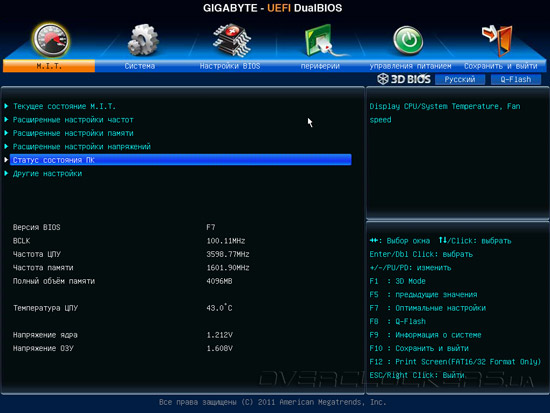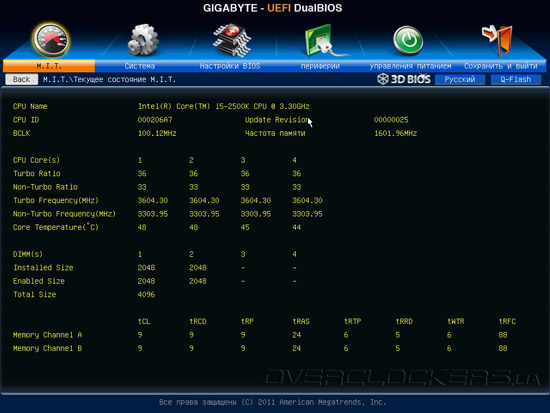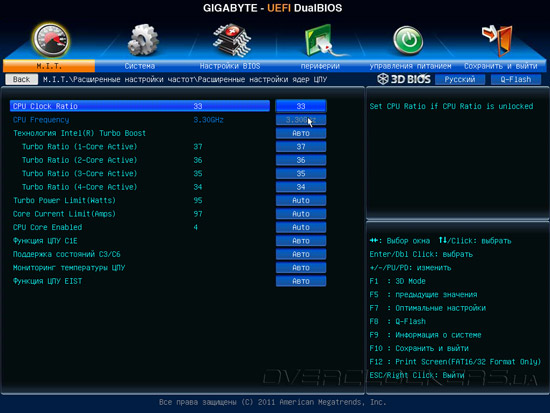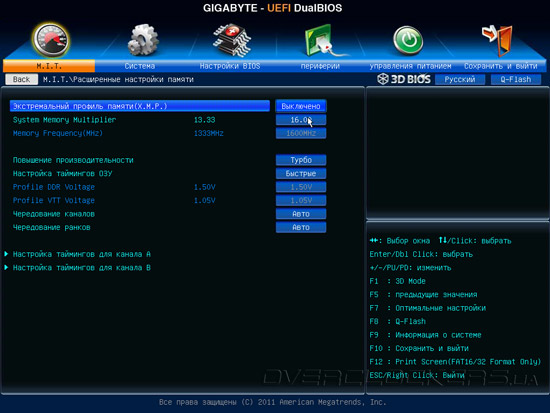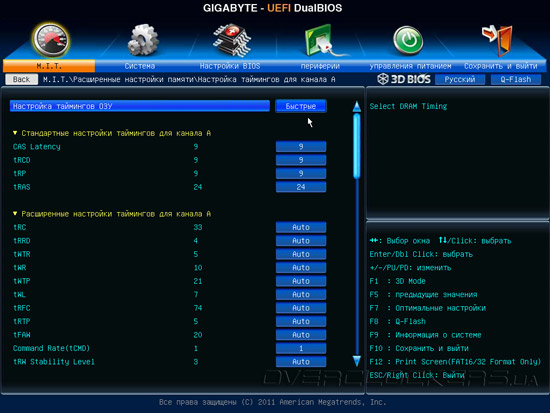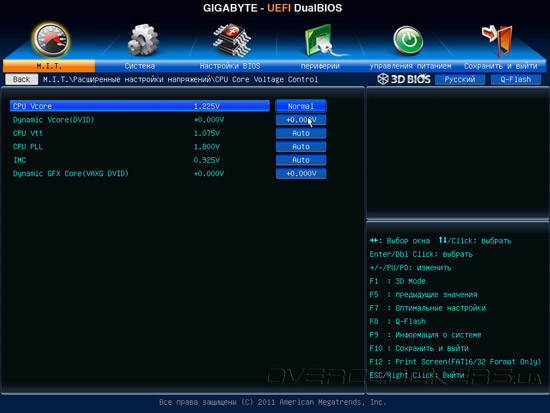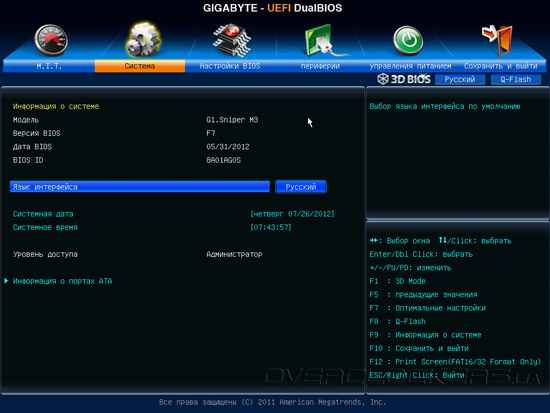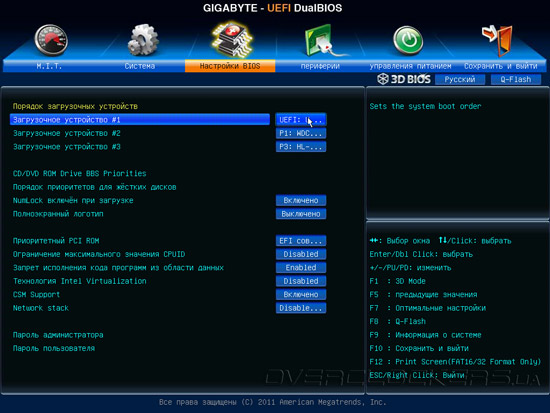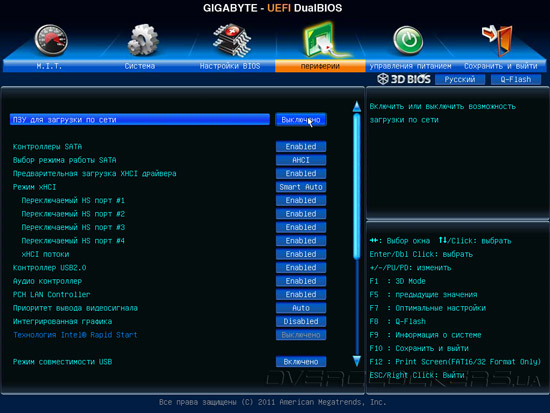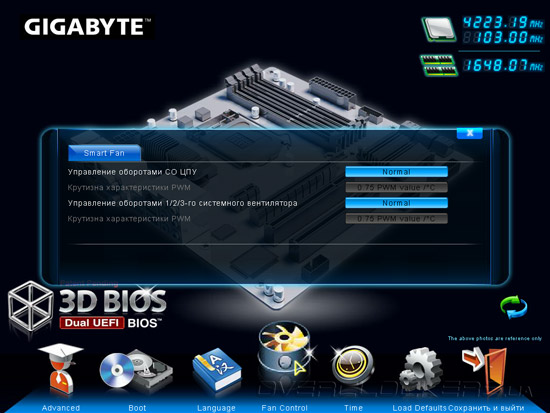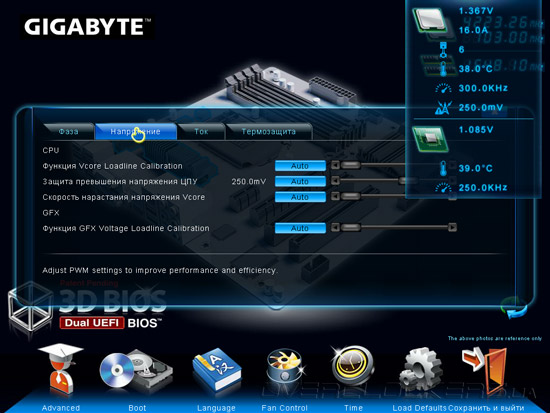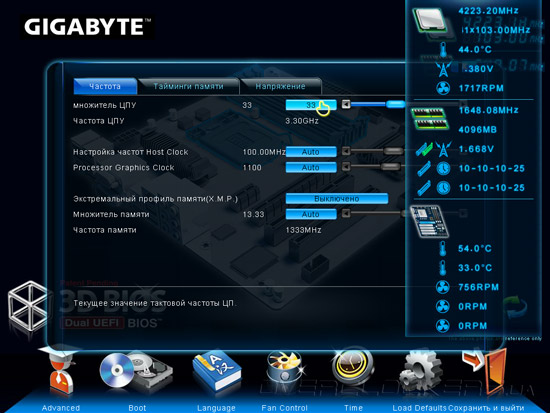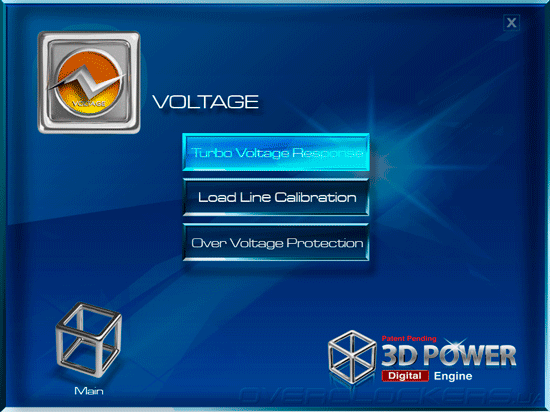Прошивка системной платы G1.Sniper M3 основана на микрокоде UEFI от компании America Megatrends Inc, для которого программистами Gigabyte взамен стандартного меню настройки Aptio был разработан оригинальный графический интерфейс с режимом 3D BIOS. Заметим, что прошивка героини сегодняшнего обзора идентична таковой для полноразмерной G1.Sniper 3, рассмотренной нами ранее. Так что, нет особого смысла повторно изучать особенности меню настройки, поэтому мы решили сделать акцент на другом аспекте — качестве русскоязычной локализации UEFI.
Для входа в прошивку следует нажать клавишу «Del» во время прохождения процедуры POST. Напомним, что в былые времена в AWARD BIOS большинства системных Gigabyte часть тонких настроек отображалась только после ввода «секретной» комбинации «Crtl+F1», но в современных UEFI Setup все опции открыты по умолчанию. Практически все параметры, отвечающие за разгон и управление быстродействием, находятся в разделе M.I.T. — Mainboard Intelligent Tweaker. Кроме ссылок на вкладки, в которых сгруппированы отдельные настройки, в этом разделе отображаются текущая версия прошивки, основные параметры системы и показания аппаратного мониторинга.
Во вкладке «Текущее состояние M.I.T.» выводится расширенная информация о текущем режиме работы центрального процессора, параметры технологии Intel Turbo Boost и модулей ОЗУ. Отметим, что перевод терминов на этой вкладке практически отсутствует.
Подменю «Расширенные настройки частот» содержит органы управления частотами тактового генератора системной платы, а также множителями центрального процессора, интегрированного графического ядра и модулей оперативной памяти.
Тонкие настройки технологии Intel Turbo Boost и функций энергосбережения находится в подменю «Расширенные настройки ядер ЦПУ». Качество локализации этого раздела находится на достаточном уровне, а вот подсказки, всплывающие в правой верхней части окна, остались без перевода.
Напомним, что подобно многим современным платам Gigabyte G1.Sniper M3 после изменения частоты ОЗУ или активации профиля X.M.P. изменяет алгоритм работы технологии Intel Turbo Boost, что дает небольшой выигрыш в сравнении со штатным режимом. Поэтому, для получения корректных результатов при тестировании нам пришлось вручную установить множители.
Подменю «Расширенные настройки памяти» отвечает за управление параметрами модулей ОЗУ. Пользователю доступны как автоматический режим установки, так и ручные настройки задержек. Обращаем ваше внимание на опцию «Повышение производительности», которая отвечает за оптимизацию второстепенных таймингов.
В ручном режиме можно управлять не только основным, но и большинством второстепенных параметров подсистемы оперативной памяти. В этом плане новинка ничем не отличается от старших моделей Gigabyte.
Все настройки цифровой подсистемы электропитания сосредоточены в подразделе «Расширенные настройки напряжений». Во вкладке «Управление 3D Power» находятся такие специфические опции как «Скорость нарастания напряжения Vcore», «Защита превышения силы тока» для процессора и интегрированной видеокарты. Здесь же можно управлять функций Loadline Calibration, автоматическим переключением количества активных фаз и защитой от перегрева силовых элементов VRM.
По непонятным нам причинам на русский язык переведены названия далеко не всех опций, причем, никакой закономерности обнаружить не удалось. Органы управления напряжениями питания центрального процессора и модулей ОЗУ находятся в подменю CPU Core Voltage Control.
За электропитание оперативной памяти отвечает подраздел «Контроль напряжений ОЗУ».
Для центрального процессора доступны три режима управления электропитанием: установка значения Vcore в явном виде, указание прироста к штатному значению и полностью автоматический режим. Полный перечень напряжений доступных для регулировки, а также их диапазоны и шаги изменения, представлены в следующей таблице:
| Параметр | Диапазон напряжений, В | Шаг, В |
| CPU Vcore | 0,8—1,9 | 0,005 |
| Dynamic Vcore (DVID) | –0,64…+0,635 | 0,005 |
| CPU Vtt | 0,8—1,7 | 0,005 |
| CPU PLL | 1,2—2,2 | 0,005 |
| IMC | 0,75—1,4 | 0,005 |
| Dynamic GFX Core (VAXG DVID) | +0,005…+0,35 | 0,005 |
| DRAM Voltage (CH A/B) | 1,1—2,1 | 0,005 |
| DRAM Termination (CH A/B) | 0,595—1,939 | 0,007 |
| Data Reference (CH A) | 0,595—1,939 | 0,007 |
| Address Reference (CH A) | 0,595—1,939 | 0,007 |
| Data Reference (CH B) | 0,425—1,385 | 0,007 |
| Address Reference (CH B) | 0,425—1,385 | 0,007 |
Вывод показаний системного мониторинга и управление скоростями вращения вентиляторов можно найти во вкладке «Статус состояния ПК». Прошивка Gigabyte G1.Sniper M3 позволяет контролировать три температуры, четыре основных напряжения и скорости вращения крыльчаток всех подключенных к плате «вертушек», для которых можно задать автоматический режим работы, связанный с температурой центрального процессора.
В разделе «Система» отображается подробная информация о версии UEFI, здесь же можно выбрать язык отображения меню, а также задать дату и время.
В меню «Настройки BIOS» сосредоточены тонкие настройки прошивки, управление процессом загрузки и некоторые специфические функции центрального процессора. Также здесь можно установить пароли для пользователя и администратора.
Во вкладке со странным названием «периферии» содержатся опции управления дисковой, сетевой и звуковой подсистемами, встроенным графическим ускорителем и контроллером шины USB.
Кроме того, UEFI Setup новинки позволяет сохранять до восьми профилей пользовательских настроек и содержит встроенную утилиту для обновления микрокода Q-Flash. Таким образом, функциональность прошивки Gigabyte G1.Sniper M3 ни в чем не уступает старшим моделям, что не может не радовать. А вот качество русскоязычной локализации подкачало. В целом, отдельные названия и фразы переведены вполне корректно, но большинство подсказок отображаются на английском языке. Тоже самое касается и доброй половины наименований опции, параметров и даже целых вкладок. Так что, для нас англоязычный интерфейс меню настройки выглядит более привычно и понятно.
Отличительной особенностью прошивок новейших материнских плат Gigabyte является режим 3D BIOS, в котором пользователь получает удобный доступ к основным настройкам системы. Например, этот режим позволяет задавать порядок инициализации загрузочных устройств и режим работы вентиляторов в зависимости от температуры центрального процессора.
Для изменения дополнительных параметров подсистемы электропитания достаточно подвести манипулятор к схематическому изображению радиатора силовых элементов VRM, после чего пользователь может управлять режимом переключения активных питающих фаз, функциями Loadline Calibration и защитой от превышения тока, напряжения и температуры. В это время в правой части окна отображаются показания системного мониторинга, из которых, например, можно узнать потребляемый процессором ток и частоту ШИМ, на которой работают силовые элементы преобразователя напряжения.
Кроме управления силовой подсистемой в режиме 3D BIOS доступна регулировка большинства параметров, отвечающих за разгон. Пользователь может изменять частоту BCLK, коэффициенты умножения частоты вычислительных ядер, задавать режим работы и задержки модулей ОЗУ. Здесь же находятся регулировки питающих напряжений основных узлов материнской платы.
Также, графический режим позволяет изменять основные настройки большинства функций расширения, которыми располагает новинка.
Без сомнения, функциональность 3D BIOS будет полезна для быстрого внесения изменений в конфигурацию прошивки, но для тонкой настройки системной платы все равно придется входить в «Расширенный режим». Что до возможностей разгона, то UEFI Setup материнской платы содержит все необходимые для этого опции. Не смотря на то, что у нас есть определенные опасения касательно запаса прочности аппаратной части, мы обязательно проверим потенциал увеличения быстродействия после рассмотрения комплектного программного обеспечения.
Комплектное ПО
На DVD-диске, поставляемом в комплекте с системной платой, находится весь необходимый набор драйверов и несколько полезных программных продуктов. Два из них представляют повышенный интерес для любителей разгона. Утилита EasyTune 6 предназначена для управления и контроля основных параметров быстродействия системы, а 3D Power позволяет выполнять тонкую настройку цифровой подсистемы электропитания. Обе программы были изучены «вдоль и поперек» во время предыдущих обзоров продукции Gigabyte, поэтому, мы напомним только их ключевые возможности.
Среди основных функций EasyTune 6 отметим вывод подробной информации об установленных центральном процессоре и модулях ОЗУ.

Утилита позволяет управлять большинством параметров быстродействия, такими как базовая частота, коэффициенты умножения вычислительных ядер и даже установка режима модулей ОЗУ. А еще программа позволяет задавать напряжения на всех основных узлах системной платы в режиме реального времени.
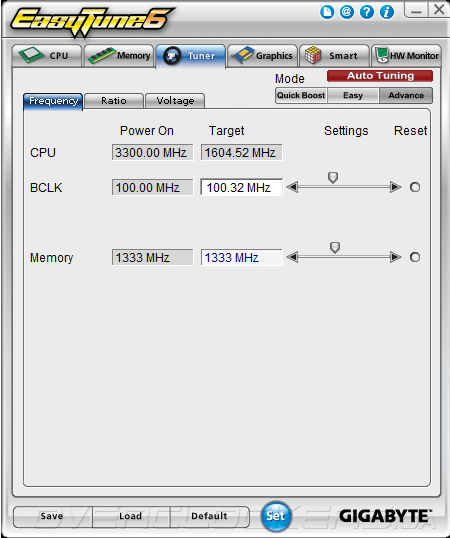
Для тех, кто не желает тратить свое время на подбор оптимальных параметров быстродействия, EasyTune 6 предлагает три предустановленных профиля с повышенными частотами центрального процессора.
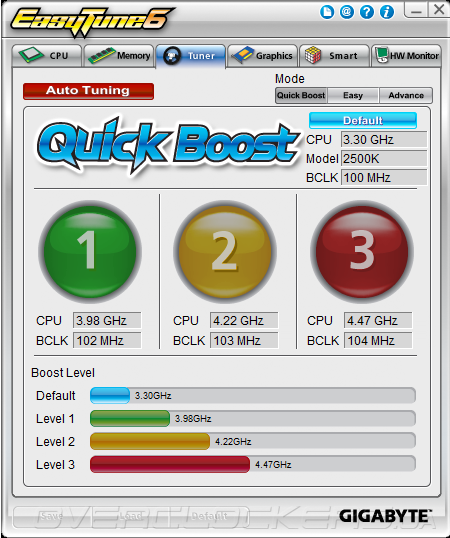
Наконец, программа позволяет управлять скоростями вращения четырех вентиляторов и отображает параметры системного мониторинга.
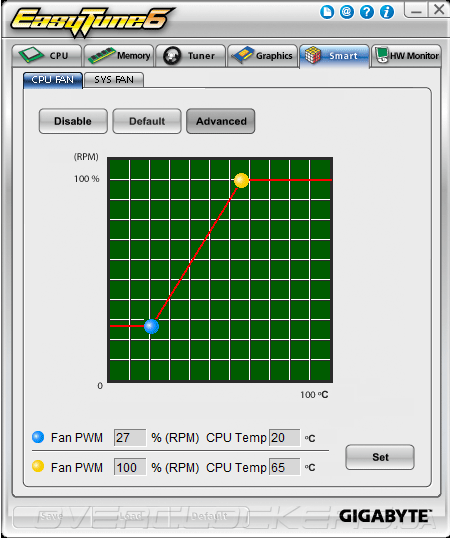
Несмотря на массу преимуществ, таких как удобный и лаконичный интерфейс, а также высокую стабильность работы, EasyTune 6 имеет пару «слабых мест», среди которых отсутствие управления таймингами ОЗУ и невозможность настройки специфических параметров цифровой подсистемы электропитания. С первой задачей пользователю предстоит разбираться самостоятельно, а для решения второй проблемы Gigabyte предлагает отдельную утилиту — 3D Power.
Интерфейс программы 3D Power чрезвычайно прост, но в комфортности использования утилита сильно проигрывает той же EasyTune 6. На наш взгляд, оптимальным решением могло стать объединение функций обеих программ в едином интерфейсе. Такой программный продукт, при условии добавления возможности управления таймингами ОЗУ, мог бы претендовать на самые высокие оценки.